Настройка станции базовой
Для приема сигнала от датчиков, расположенных в измерительных пунктах используются базовые станции, например, Вега БС-1.2.
Первоначальная настройка производится в локальной сети с доступом в Интернет. Настройка производится с помощью руководства пользователя на базовую станцию «ВЕГА БС РП_rev 22.pdf».
Для настройки базовой станции через web-интерфейс требуется выполнить следующую последовательность действий:
1) Настроить базовую станцию до этапа включения web-интерфейса BS-Dashboard
Пример настройки приведен в разделах 4 и 5 руководства пользователя на базовую станцию «ВЕГА БС РП_rev 22.pdf»
2) Войти с ноутбука на страницу web-интерфейса базовой станции.
Пример настройки приведен в пункте 6.3 руководства пользователя на базовую станцию «ВЕГА БС РП_rev 22.pdf»
3) Обратить внимание на идентификатор базовой станции «Gateway ID» в верхней части страницы.
Этот идентификатор рекомендуется скопировать, так как он потребуется при добавлении базовой станции в сервере ChirpStack. Идентификатор также указан на корпусе базовой станции.
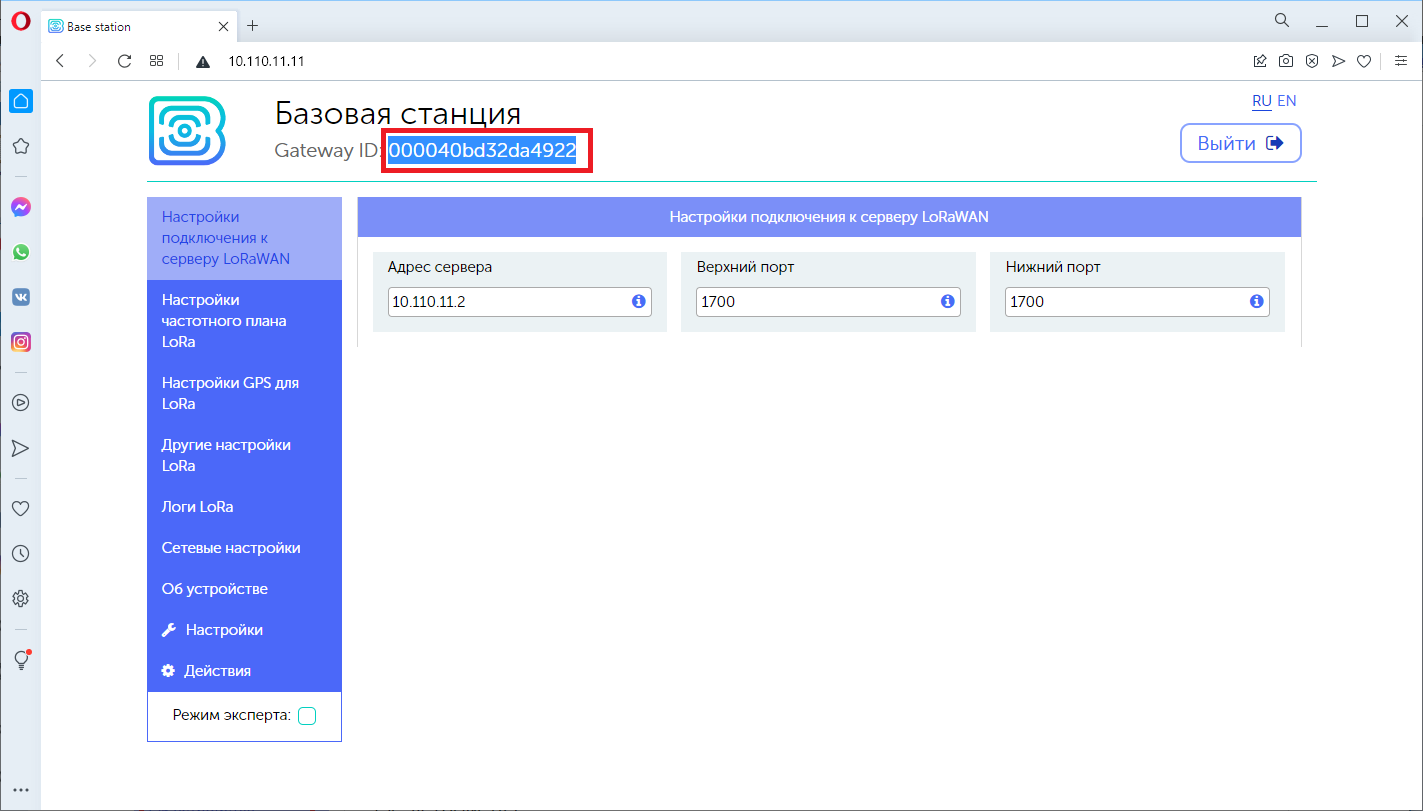
4) Активировать галочку «Режим эксперта», чтобы отобразить дополнительные поля настроек.
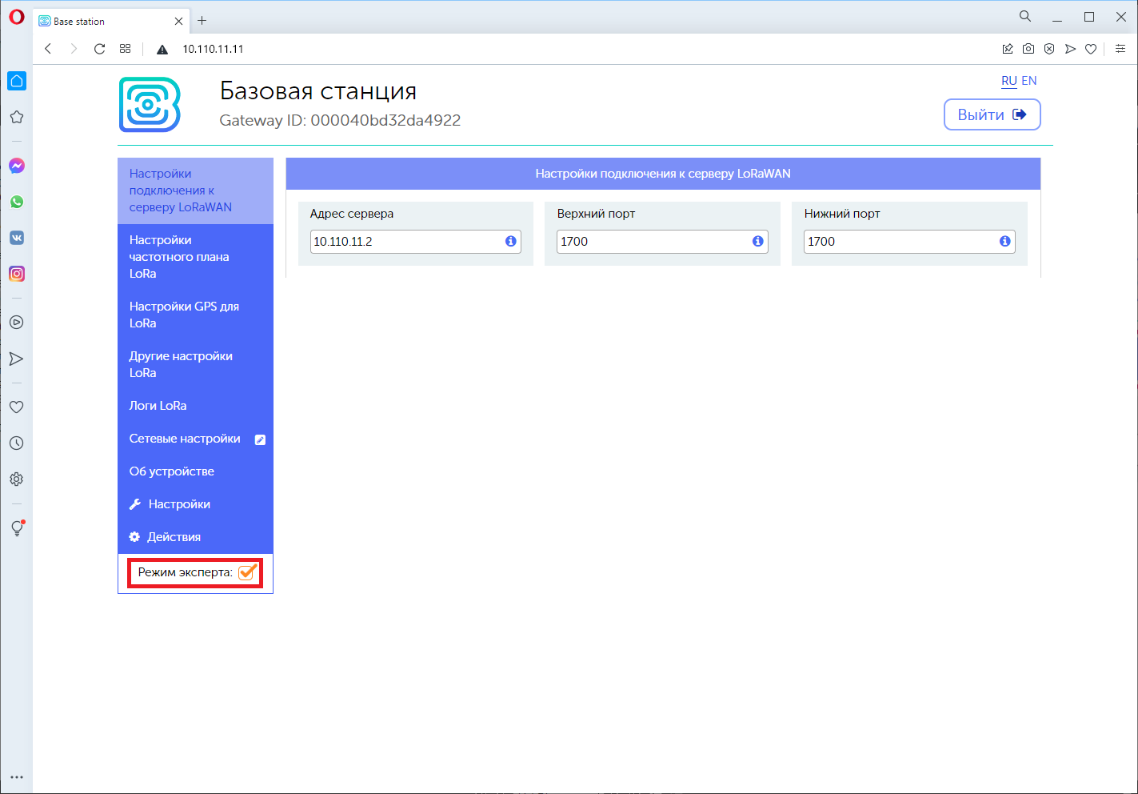
5) Перейти на вкладку «Об устройстве» и проверить номера версий в разделе «Серверное приложение GUI устройства».
В случае, если базовая станция будет иметь доступ в Интернет и обнаружит новую версию встроенного ПО, то на странице появится возможность обновления с помощью соответствующей кнопки. Рекомендуется обновить ПО как минимум до версии GUI «s-0.7.0/c-0.0.8.0» и версии менеджера «0.2.4».
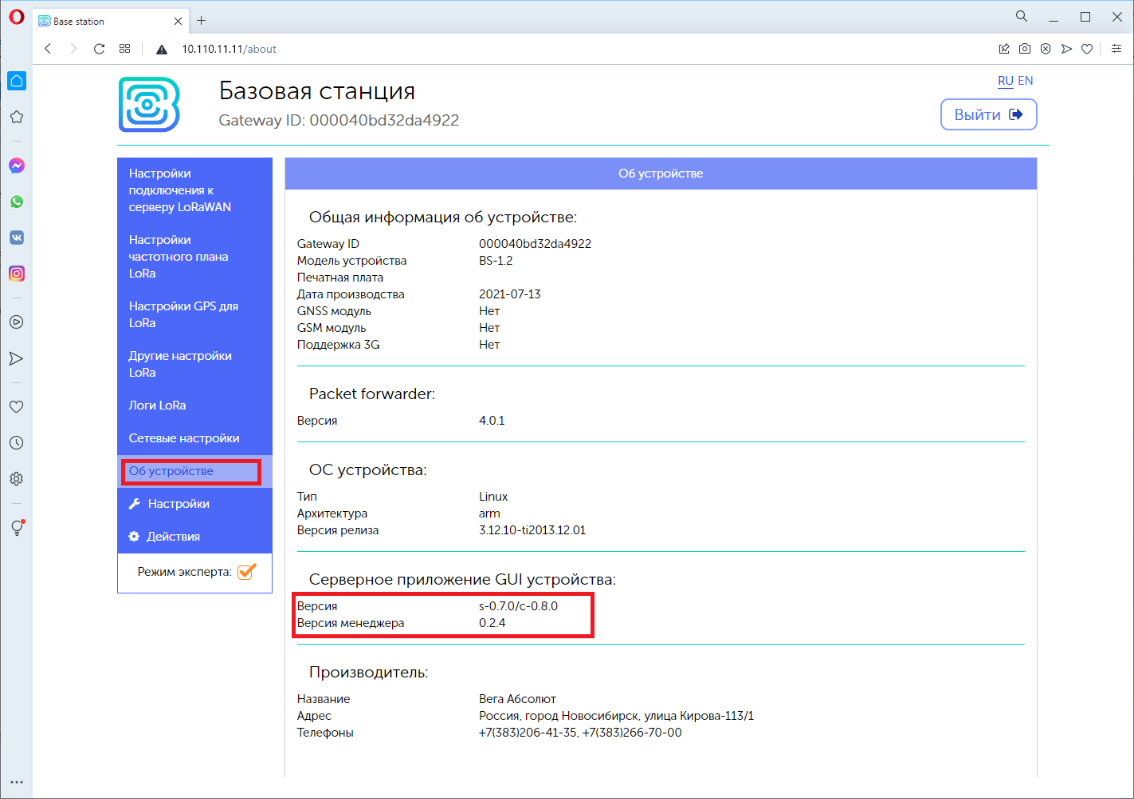
6) Перейти на вкладку «Настройки подключения к серверу LoRaWAN» и указать в поле «Адрес сервера» IP-адрес ПК, к которому будет подключаться базовая станция.
Номера портов оставить 1700. На этой и других вкладках для применения сделанных изменений требуется нажать на появляющуюся кнопку «Сохранить». Настройки будут сохранены в постоянную память базовой станции и применены при следующем запуске. Нажать на появившуюся на кнопку «Принять» для подтверждения.
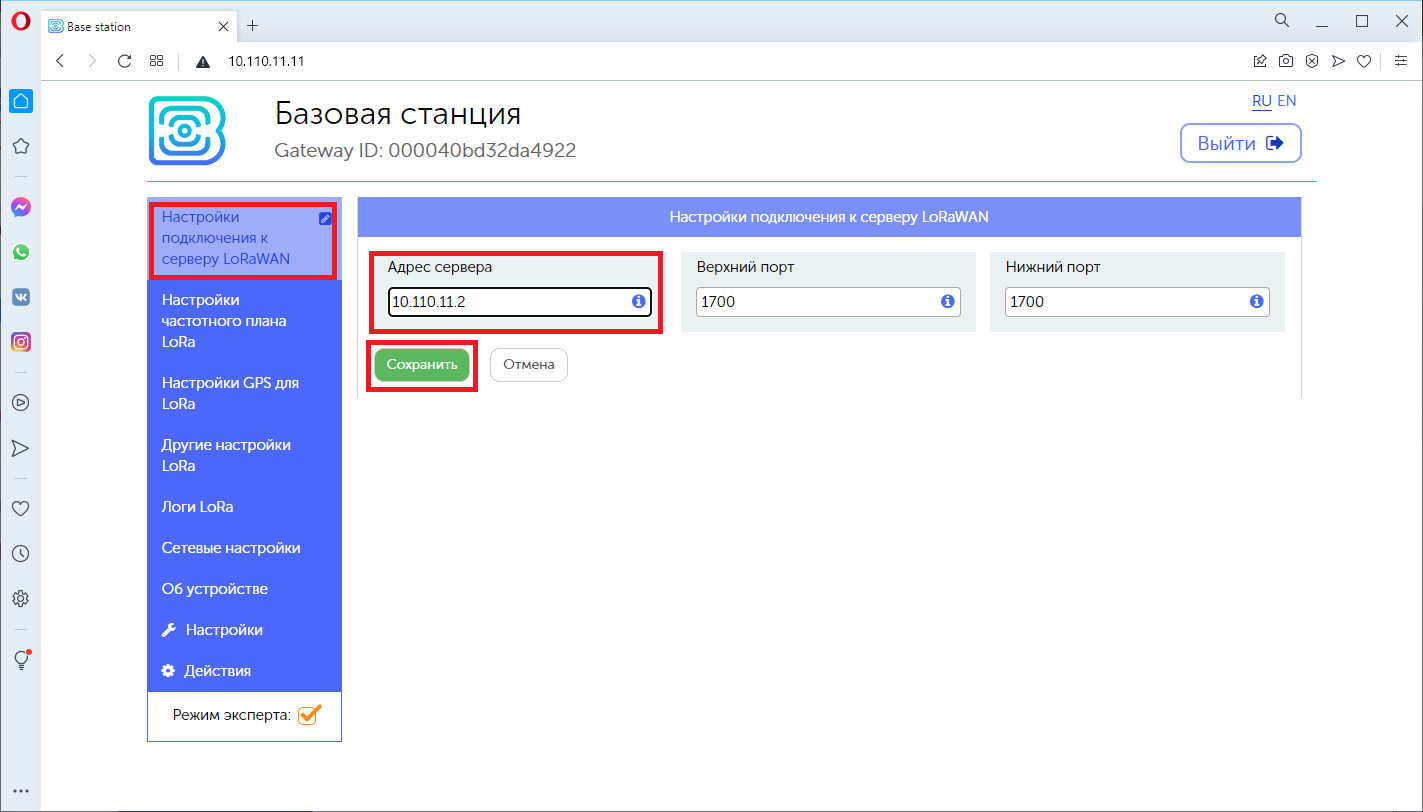
7) Перейти на вкладку «Настройки частотного плана LoRa» и убедиться в том, что выбран регион «RU868», без изменения списка каналов и частот.
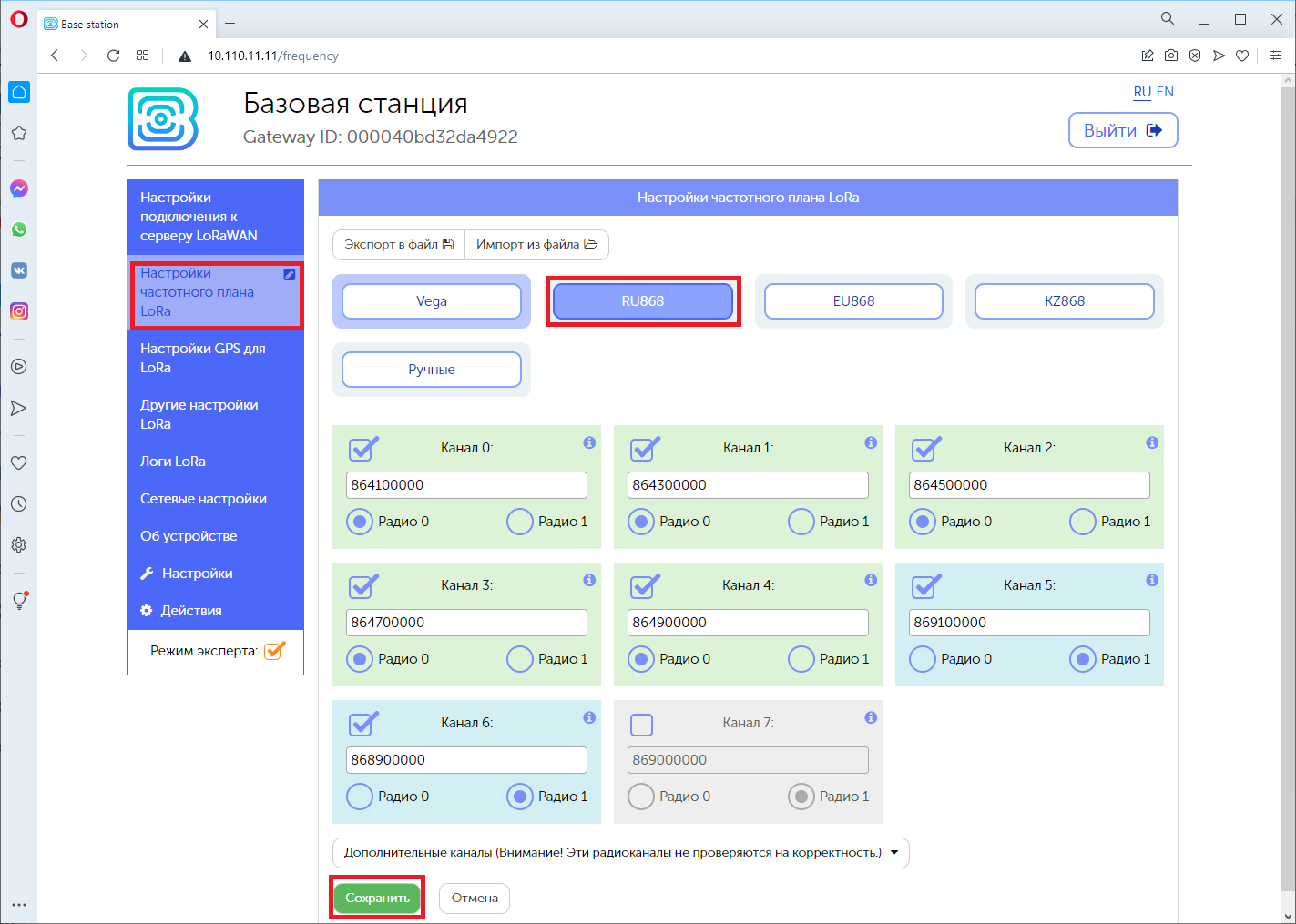
8) Перейти на вкладку «Сетевые настройки», активировать галочку «Статический IP» и указать требуемые сетевые настройки. В поле «Домен» ввести строку «lora.zet».
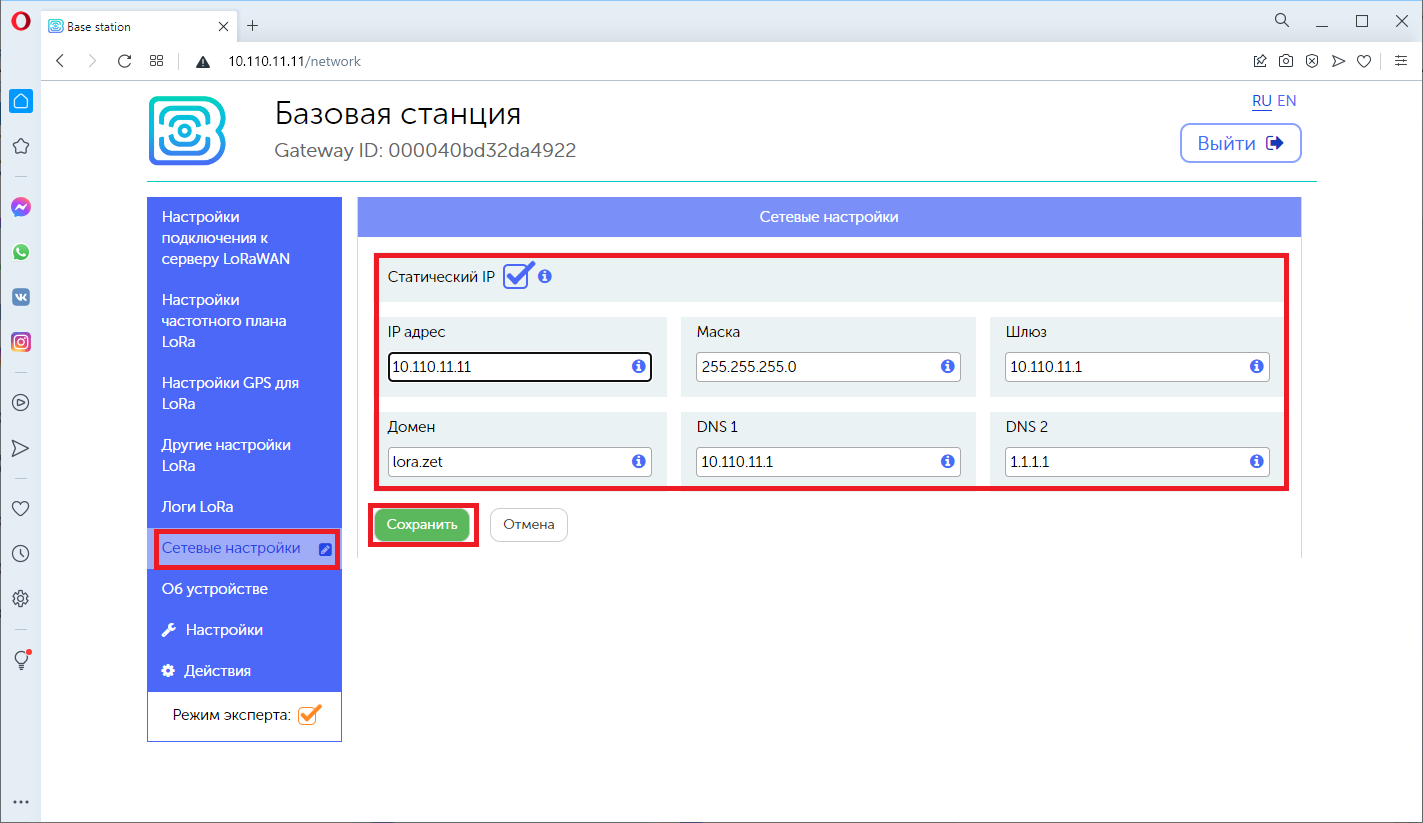
9) Перейти на вкладку «Настройки» и сменить пароль для входа в web-интерфейс.
Имена пользователей и пароли задаются в соответствии с правилами назначения имен пользователей и паролей.
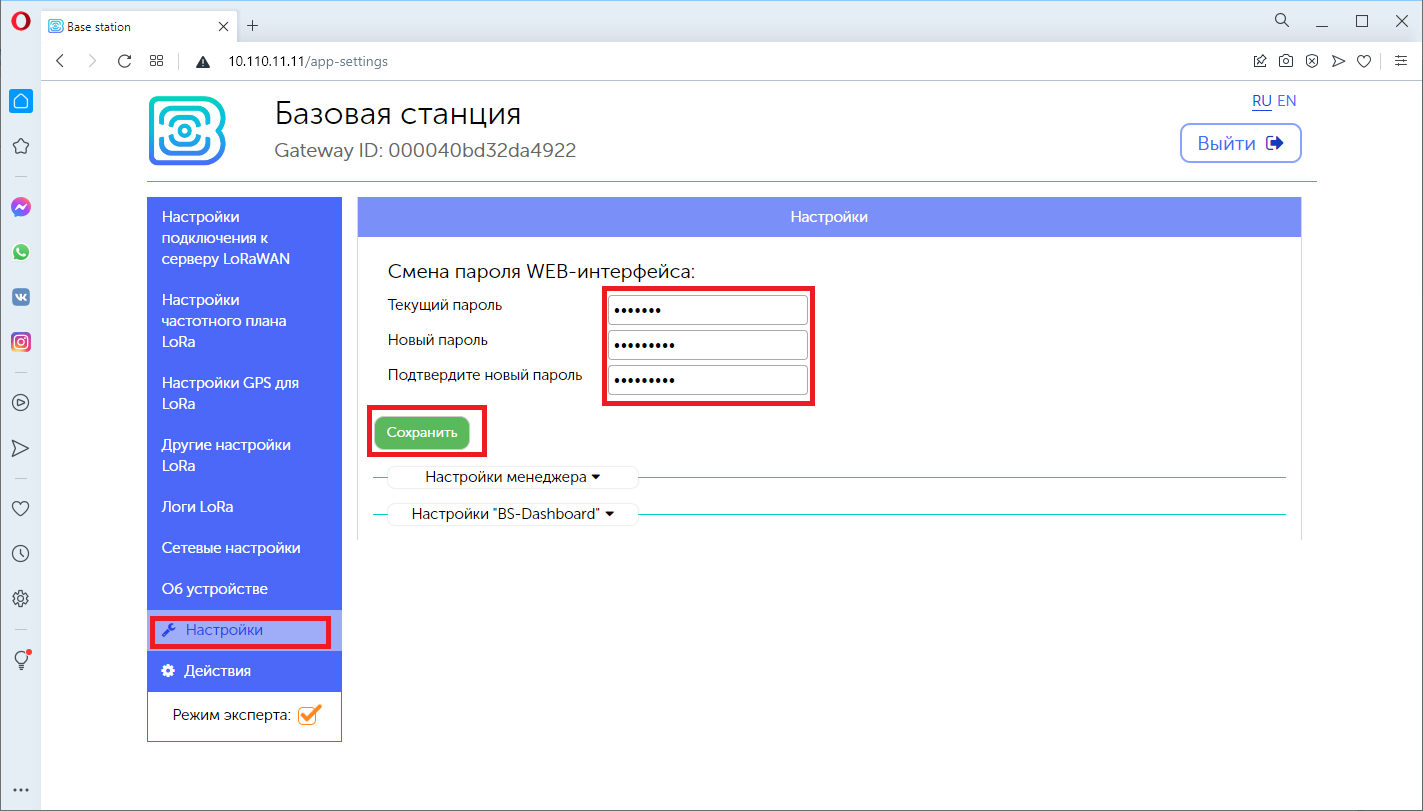
10) На этой же вкладке «Настройки» раскрыть группу «Настройки менеджера» и выбрать в поле «Метод запуска “BS-Dashboard” сервера» пункт «Постоянно включен».
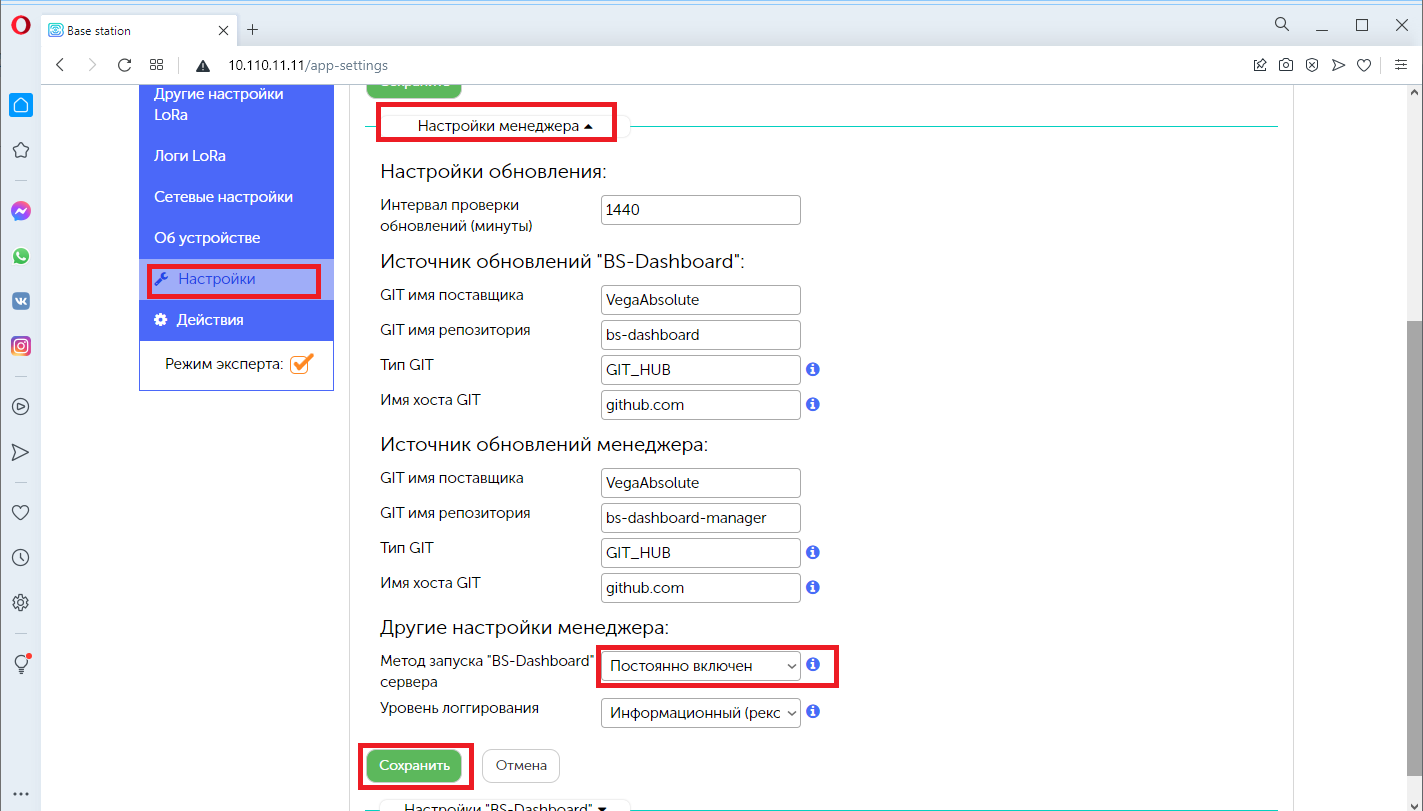
11) Перейти на вкладку «Действия», нажать на кнопку «Перезагрузить» в разделе «Действия с устройством» и подтвердить перезагрузку базовой станции.
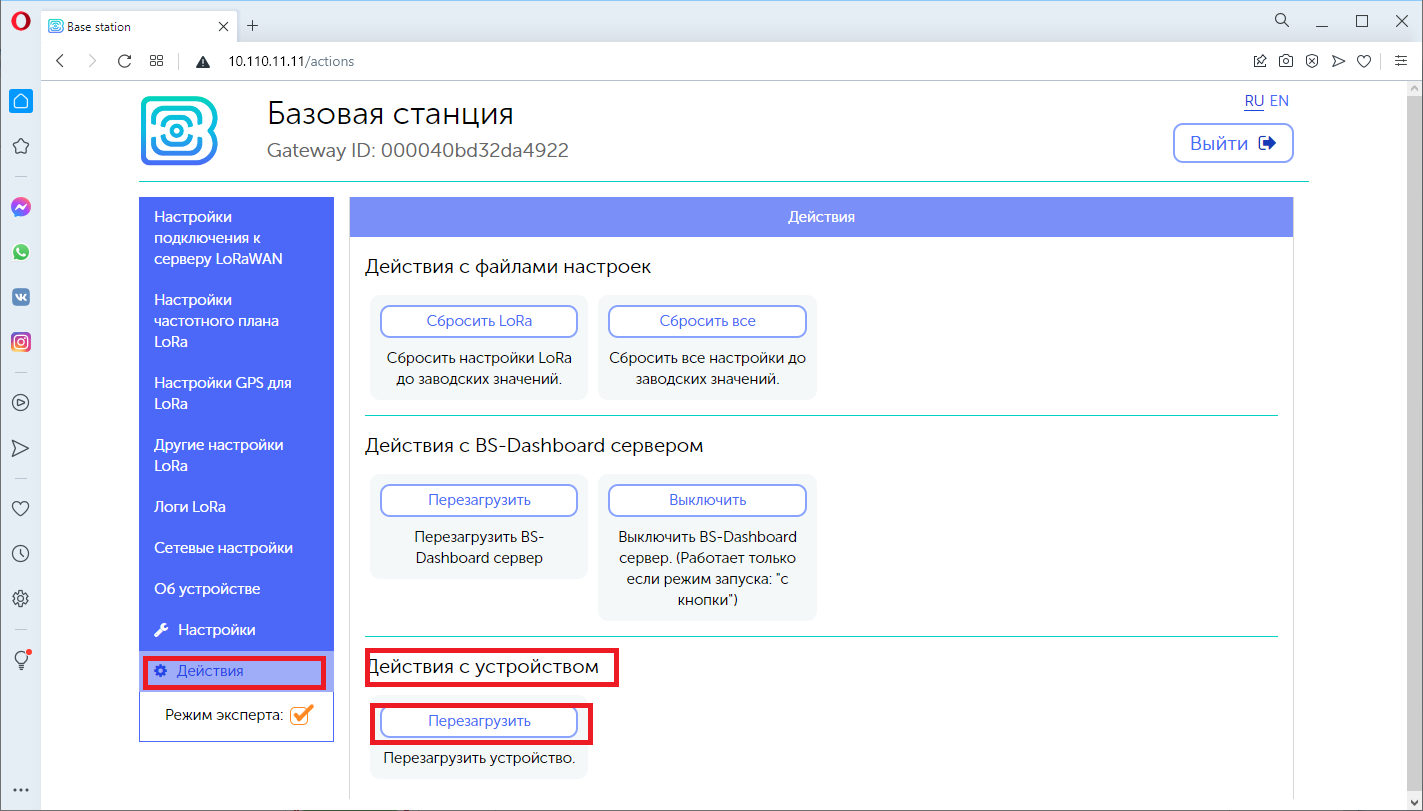
После настройки и перезагрузки базовой станции необходимо подключить ее к одной локальной сети с ПК, на котором запущен сервер ChirpStack. Затем войти в панель управления сервером ChirpStack и добавить информацию о базовой станции.
На панели управления перейти в раздел «Gateways» и нажать на кнопку «CREATE».
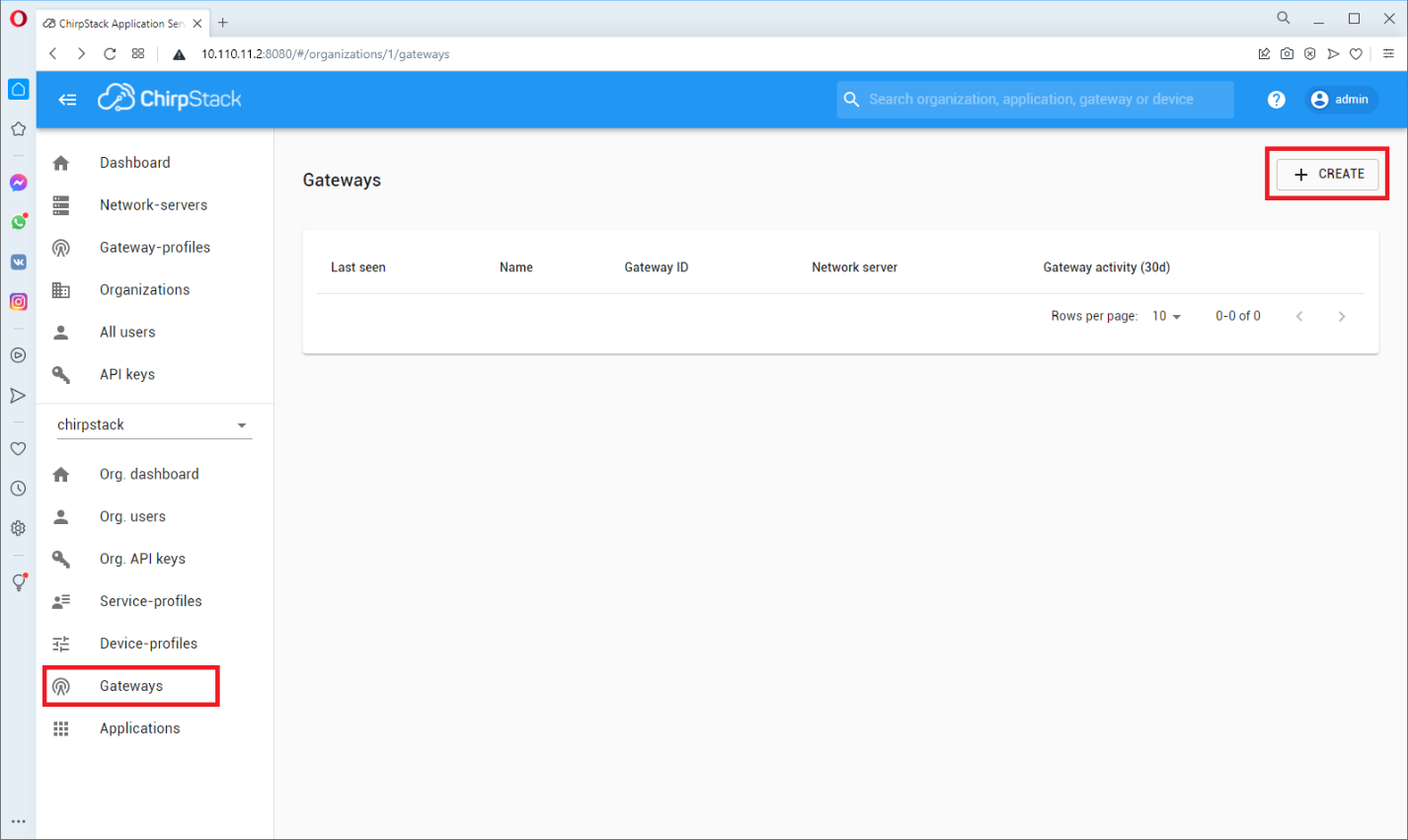
На странице с параметрами добавляемой базовой станции указать следующие значения:
- поле «Gateway Name» – имя базовой станции;
- поле «Gateway description» – любую строку, можно указать такую же, как имя базовой станции;
- поле «Gateway ID» – идентификатор, который отображается в web-интерфейсе, а также указан на корпусе базовой станции;
- поле «Network-server» – выбрать из предложенного списка подходящий сервер сети;
- поле «Service-profile» – выбрать из списка подходящий сервисный профиль;
- поле «Gateway-profile» – выбрать из списка подходящий профиль базовых станций.
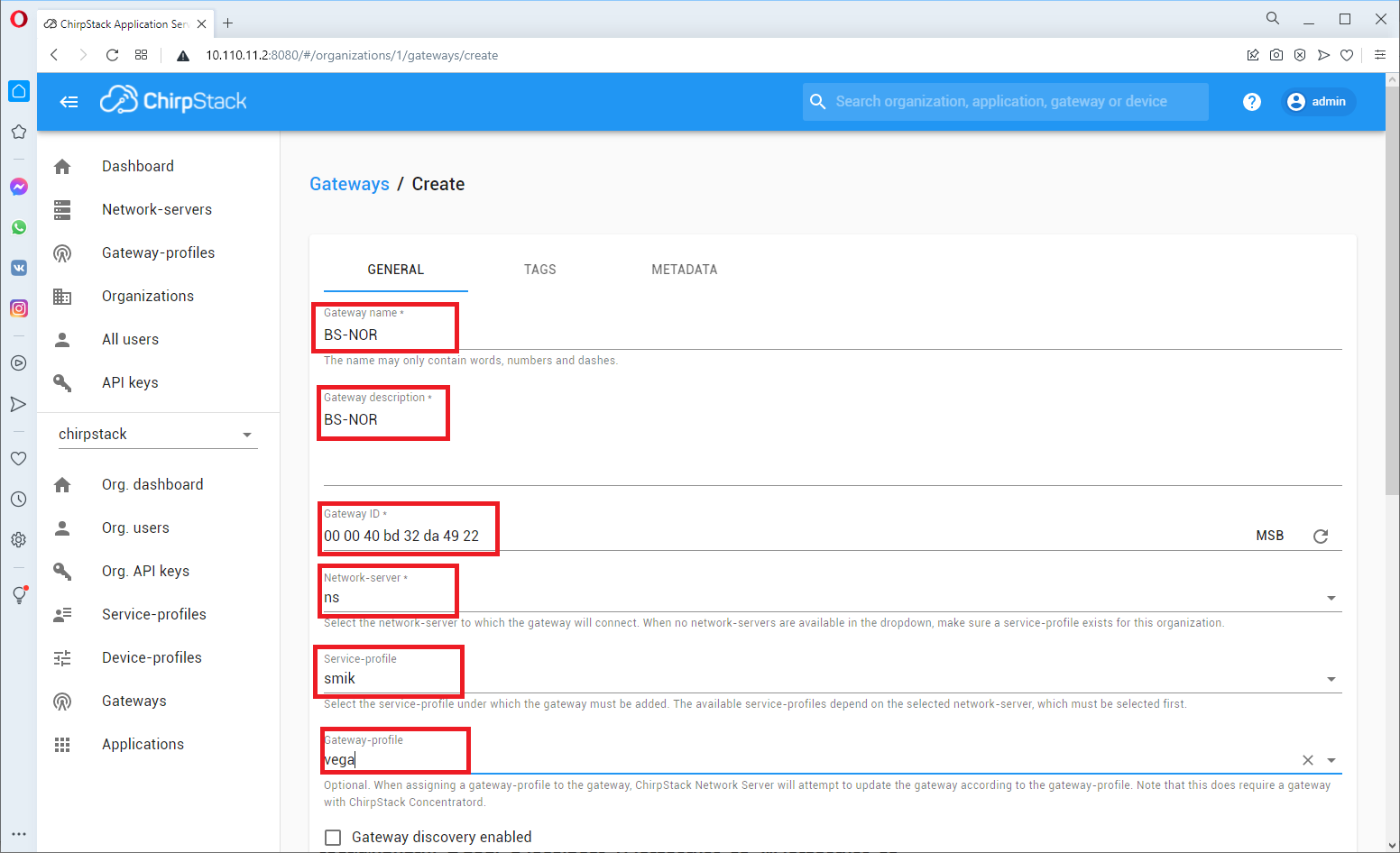
После установки параметров подтвердить добавление базовой станции нажав кнопку «CREATE GATEWAY».
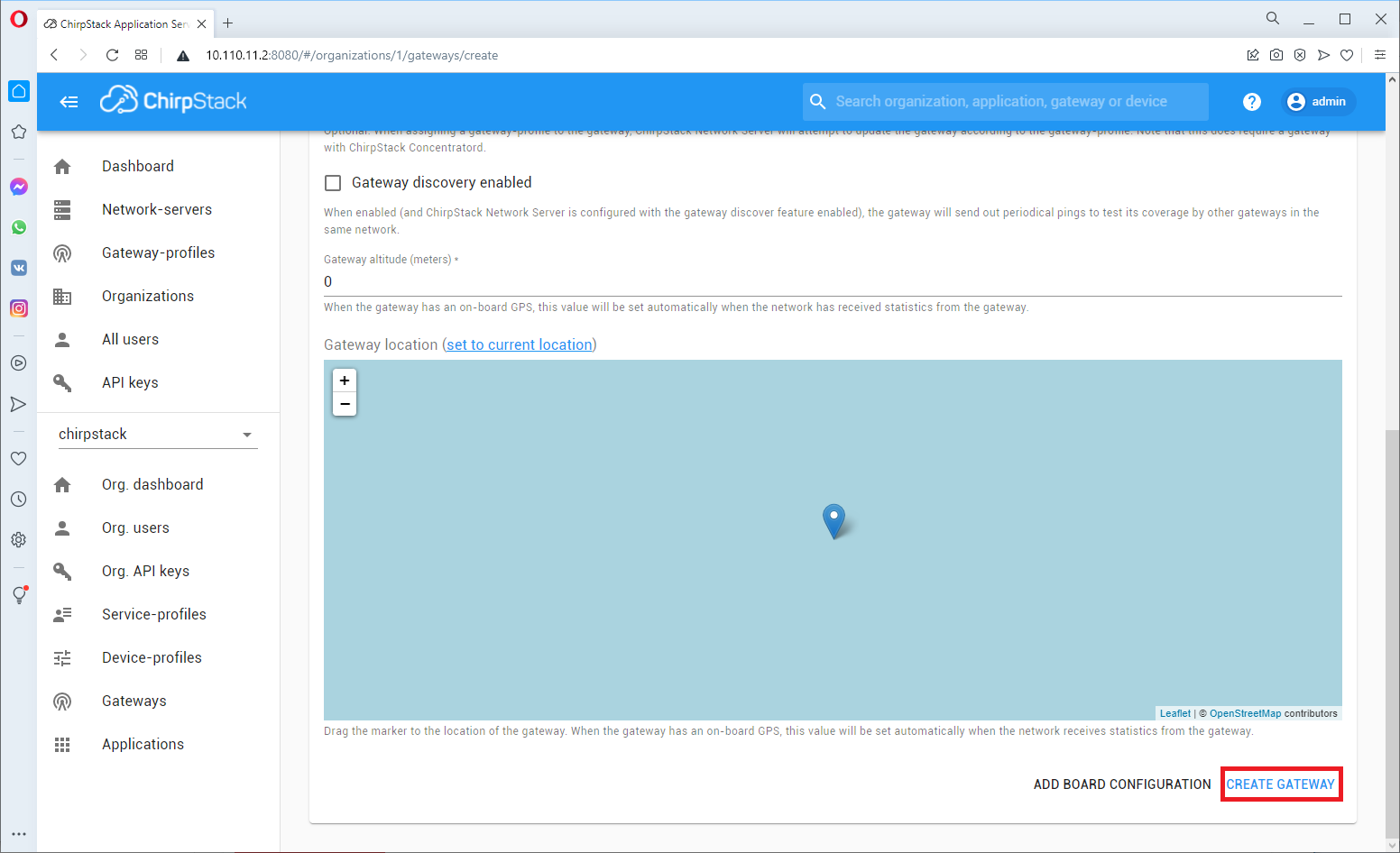
После добавления устройств необходимо вернуться к списку базовых станций (раздел «Gateways») и дождаться обновления информации о добавленной станции. В столбце «Last seen» пишется время, когда сервер в последний раз получал от базовой станции пакет по локальной сети. Например, «a few seconds ago» или «2 minutes ago».
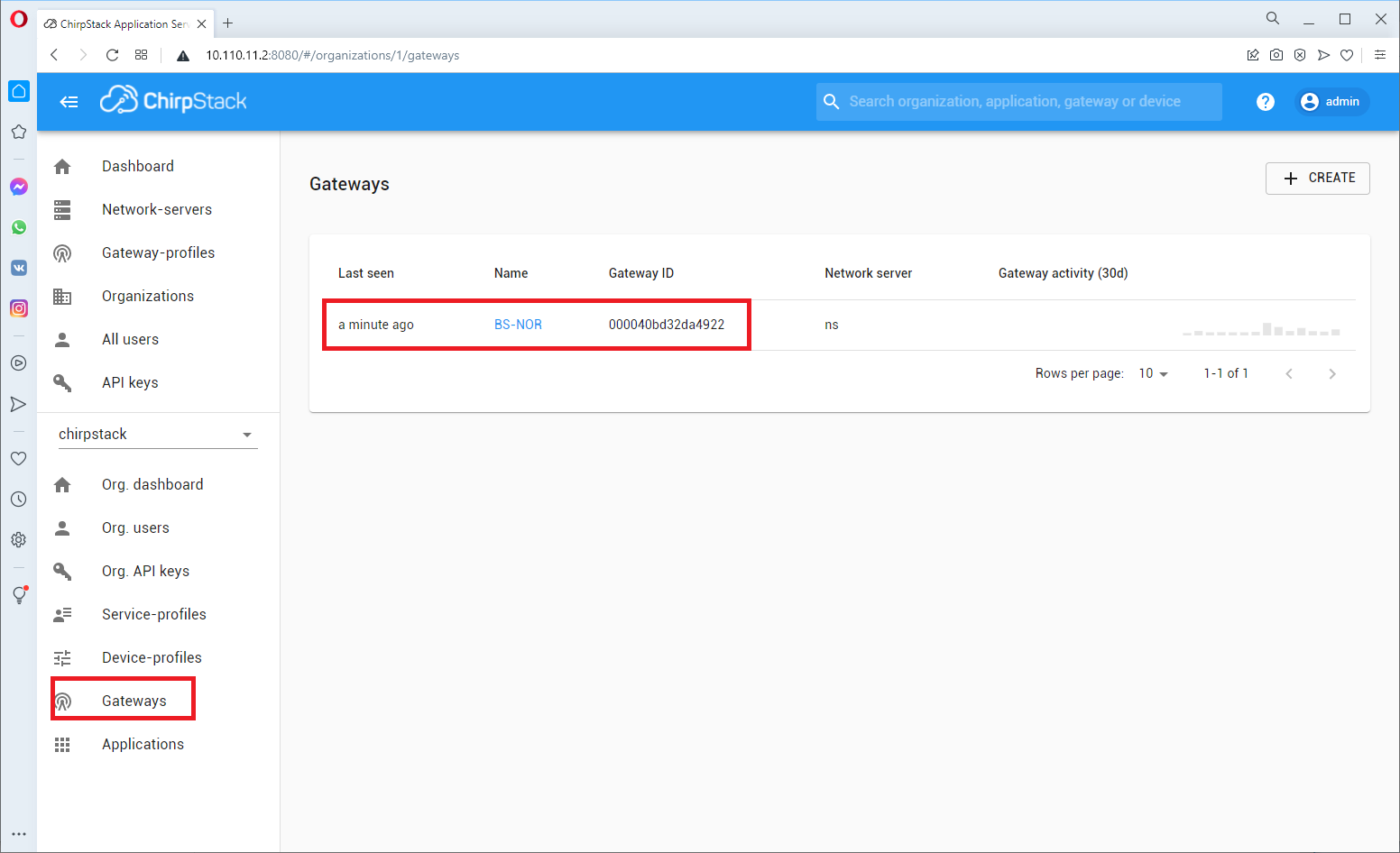
Если в течение нескольких минут сохраняется текст «Never», это значит, что сервер не получает никаких пакетов от базовой станции. Перечень возможных причин неисправности приведен ниже:
- между базовой станции и ПК с сервером ChirpStack нет связи по локальной сети;
- в базовой станции указаны некорректные сетевые настройки или некорректные параметры подключения к серверу LoRaWAN;
- при добавлении базовой станции был указан некорректный идентификатор.
Другие статьи по теме
 Организация и передача данных по протоколу LoRaWANПреимущества использования и общие принцыпы построения сети
Организация и передача данных по протоколу LoRaWANПреимущества использования и общие принцыпы построения сети
 Описание данных, используемых в сети LoRaWANПриведен формат данных сети LoRaWAN на конктертных примерах
Описание данных, используемых в сети LoRaWANПриведен формат данных сети LoRaWAN на конктертных примерах
 Установка и настройка сервера ChirpStackЧто такое ChirpStack и порядок работы по установке и настройке сервера
Установка и настройка сервера ChirpStackЧто такое ChirpStack и порядок работы по установке и настройке сервера
 Доступ в панель управления базовой станции и сервера ChirpStackДва шага для доступа в панель управления базовой станции и сервера
Доступ в панель управления базовой станции и сервера ChirpStackДва шага для доступа в панель управления базовой станции и сервера
 Настройка и исключение датчиков через ChirpStackПорядок действий при добавлении и удалении датчиков с сервера ChirpStack
Настройка и исключение датчиков через ChirpStackПорядок действий при добавлении и удалении датчиков с сервера ChirpStack
